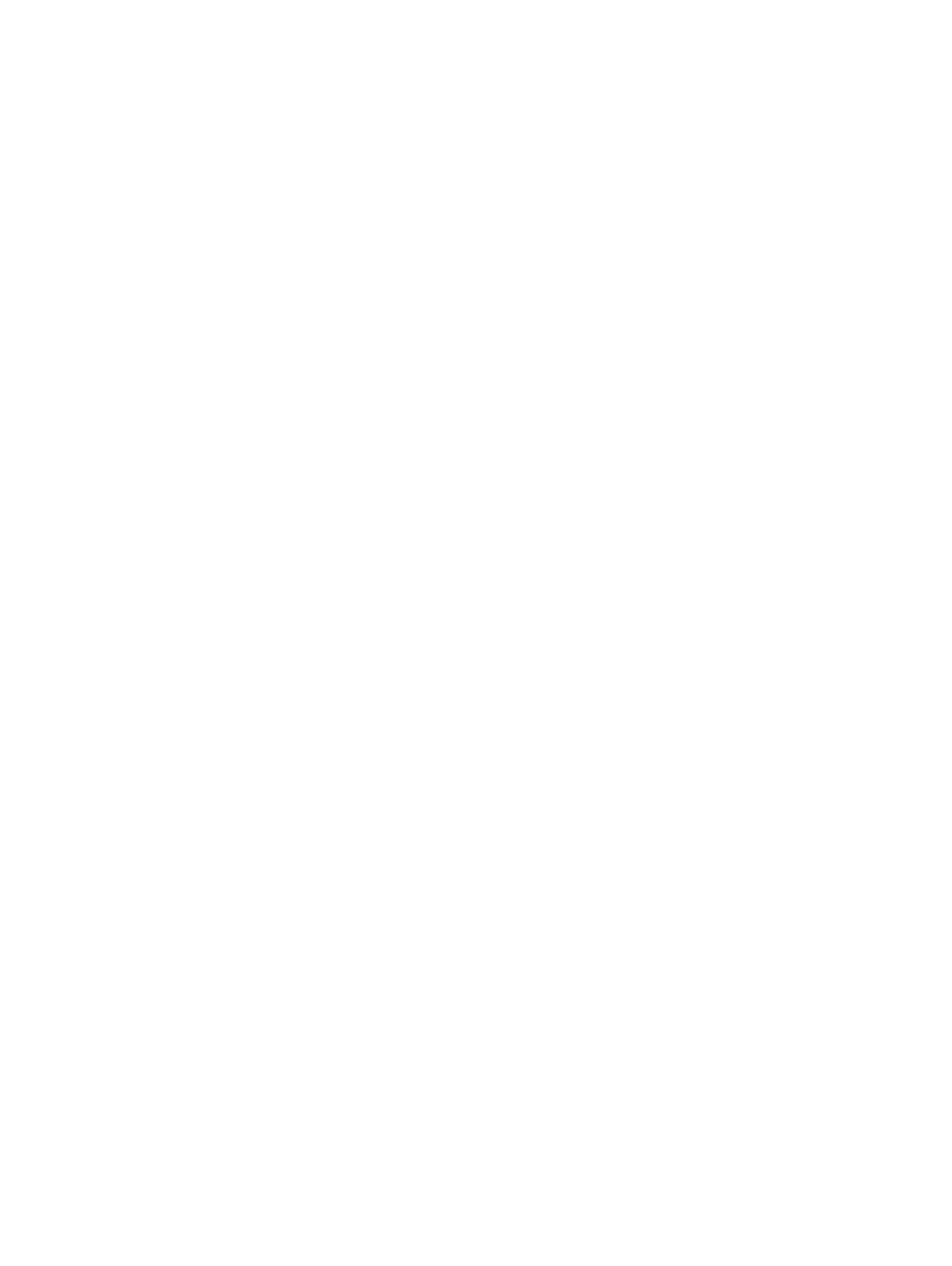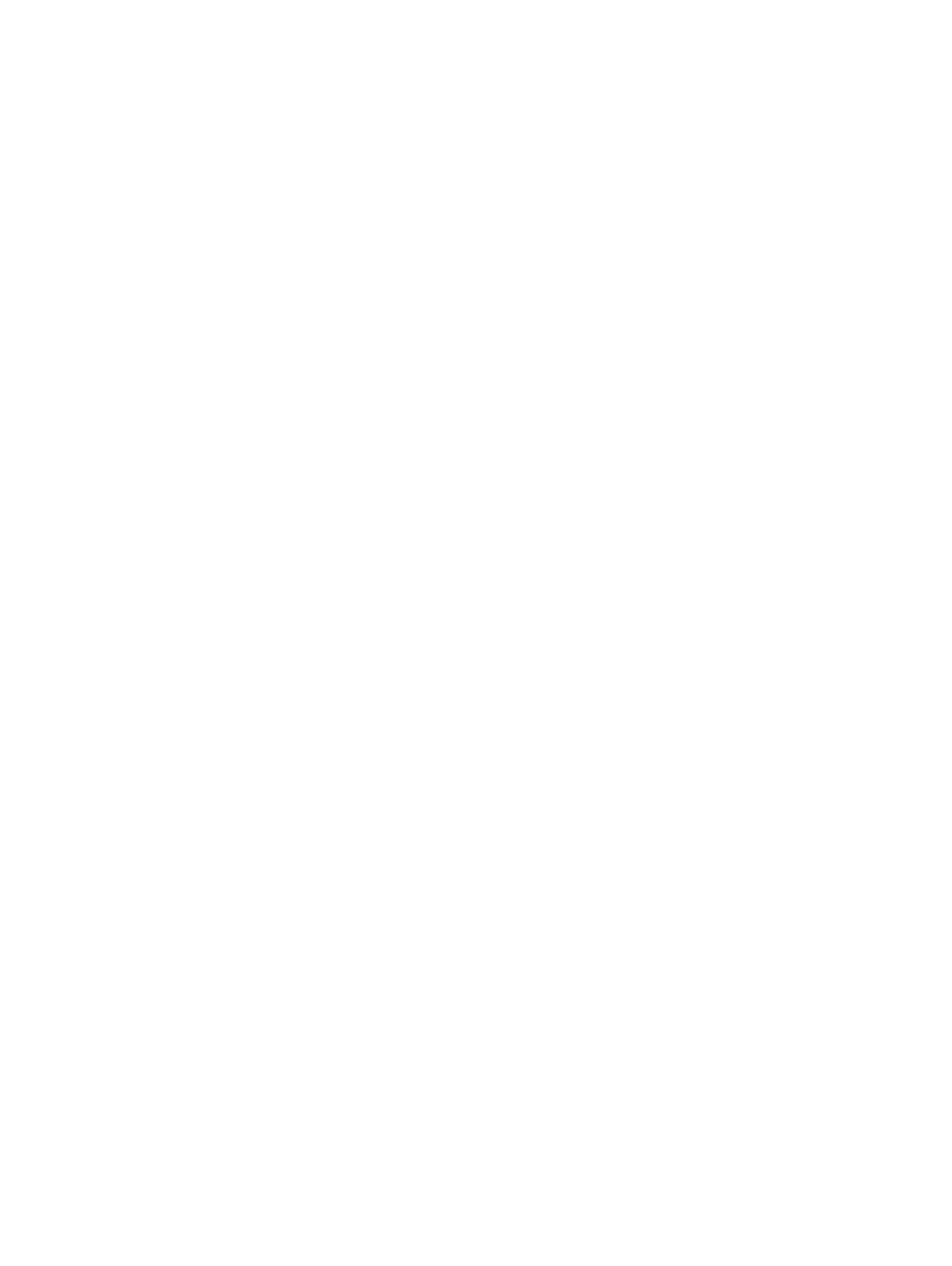
ワイヤレスカードの取り外し............................................................................................27
前提条件...........................................................................................................................................................27
手順..................................................................................................................................................................27
ワイヤレスカードの取り付け............................................................................................29
手順..................................................................................................................................................................29
作業を終えた後に.............................................................................................................................................30
ソリッドステート ドライブの取り外し.............................................................................31
前提条件........................................................................................................................................................... 31
M.2 2230 カードの取り外し手順.......................................................................................................................31
M.2 2280 カードの取り外し手順...................................................................................................................... 32
ソリッドステート ドライブの取り付け............................................................................ 34
M.2 2230 カードの取り付け手順...................................................................................................................... 34
M.2 2280 カードの取り付け手順...................................................................................................................... 35
作業を終えた後に.............................................................................................................................................36
ハードドライブの取り外し............................................................................................... 37
前提条件........................................................................................................................................................... 37
手順..................................................................................................................................................................37
ハードドライブの取り付け............................................................................................... 40
手順................................................................................................................................................................. 40
作業を終えた後に.............................................................................................................................................42
背面 I/O カバーの取り外し.............................................................................................. 43
前提条件...........................................................................................................................................................43
手順..................................................................................................................................................................43
背面 I/O カバーの取り付け.............................................................................................. 44
手順................................................................................................................................................................. 44
作業を終えた後に.............................................................................................................................................44
オーディオドーターボードの取り外し.............................................................................45
前提条件...........................................................................................................................................................45
手順................................................................................................................................................................. 45
オーディオドーターボードの取り付け.............................................................................47
手順..................................................................................................................................................................47
作業を終えた後に.............................................................................................................................................48
スピーカーの取り外し...................................................................................................... 49
前提条件...........................................................................................................................................................49
手順................................................................................................................................................................. 49
4